
Informazio garrantzitsua
Beheko argibide batzuk testu jakin batean sartzea da, lanik gabeko teklatuaren baldintzetan kanpoko periferiko bat erabiliz egin daitekeela eta sarrerako elementu lau baten bidez ez badago. eskuliburua gehiago.Irakurri gehiago: Exekutatu tekla birtuala ordenagailu eramangarri batean Windows-ekin
1 kausa: hardware sarrerako tresnak
Ala ere, baina gehienetan teklatua huts egiten du hardware arazoengatik, adibidez, likido bat isuri edo mekanikoki gertatu zen. Matxura fisikoaren seinale leiala giltza batzuen ezinbestekotasuna da, bereziki funtzio osagarriak programatuta ez daudenak. Trebetasun egokiak eta tresna egokiak badituzu, ordenagailu eramangarria desaktibatu dezakezu, desaktibatu elementua eta egiaztatu begiztaren egoera edo plaka - pitzadurak eta txuletak bezalako kalte mekanikoen edo kalte mekanikoen aurrean. Plume-jauziak begi hutsez nabaritu daitezke.

Gainera, ezin da osagai elektronikoen porrota, lehenik eta behin, trailer anitzekoa izan, teklatuaren eta plaka-plazaren elkarrekintzaz edo trena txertatzen den konektorea besterik ez da. Matxura hau ezabatzeko metodo optimoa zerbitzu-zentroaren bisita da: espezialistek arazoa aztertuko dute, eta kasu gehienetan zentzuzko prezioagatik desagerrarazi dezakete. Ordenagailu eramangarria premiazkoa bada, kanpoko sarrera tresna aldi baterako irtenbide gisa konektatu daiteke - hari gabeko aukerak desiragarriak dira zure erosotasunerako, baina bai USB eta PS / 2 egokitzaile baten bidez.
2 kausa: kutsadura sendoa
Teklatua karga autonomoengatik ez bada, kontuan hartu dezakeen arazoaren iturria bere kutsadura izan daiteke: batzuetan hauts kopuru handia sartzen da silikonazko teklaren substratuen azpian, eta horrek kontaktu normala taula edo mintzarekin harreman normala ekiditen du. Horrelako egoeran, gailua garbitzea merezi du: aprobetxatu hortz-makilak eta / edo kotoizko makilak, ohiko alkoholean hezetuta. Konpresorea modu eraginkorrean erabiltzea, potentzia baxuko hutsean garbitzailea edo garbitzeko tresna berezi bat.
Irakurri gehiago: Garbitu teklatua etxean

3 kausa: Aktibatutako funtzio teklak modua
Ordenagailu eramangarri askok, Samsung-en produkzioa barne, teklatuak dituzte, funtzio konbinatuetan ezarrita daudenak: adibidez, errenkadako elementuak multimedia gaitasunak kontrolatu ditzakete. Orokorrean, azken hau aukera osagarria da eta FN loturarekin batera aktibatuta dago, hala ere, gailu batzuek funtzionamendu moduak aldatzeko aukera ematen dute - bigarren mailako funtzioen ikonoak dituzten teklak arretaz begiratu, baita erabiltzailearen eskuliburua ere, baita erabiltzailearen eskuliburua ere. antzeko ñabardurak aipatzen diren tokian.4. kausa: OS ezarpen okerrak (Windows 10)
"Windows" ren azken bertsioa egokia da teklatu gailuetarako eta guztiz sentsorialerako - sisteman, kanpoko osagarrien sarrera deskonektatzea bezalako parametro egokiak daude. Agian oker aktibatu zenuen horrelako funtzioak, horregatik, aztertzen den arazoa antzematen da. Arrazoi hori ezabatzeko, jarraitu urrats hauei:
- Deitu "Parametroak", adibidez, testuinguru menuaren "Hasi": egin klik gainean saguaren eskuineko botoiarekin (PCM) eta erabili elementu egokia.
- Hemen joan "ezaugarri bereziak" blokera.
- Ireki "teklatu" atala "Erabili gailua teklatu arruntik gabe" eta eraman "itzalitako" posiziora aktiboa bada. Saiatu ere hainbat aldiz gaitzen eta itzali.
- Deitu testuaren sarrera onartzen duen edozein leiho - adibidez, "bilaketa" bera - eta egiaztatu teklatuaren funtzionaltasuna. Arazoa ezabatzen bada, bete argibideak gauzatzea, ez bada - begiratu "Erabili sarrerako iragazkia" aukera eta saiatu bere moduetan.


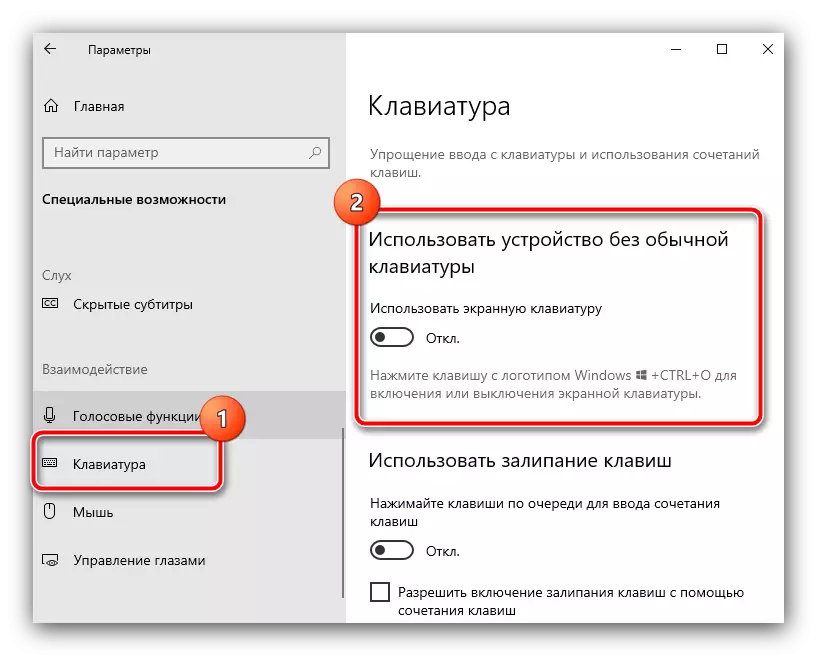

Ekintza horiek gertatu ez badira, irakurri gehiago.
5 kausa: CTFMON Zerbitzu aktiboa
Batzuetan, teklatuaren portaera ezegonkorra izan daiteke: leiho batzuetan funtzionatzen du, beste batzuetan - ez. Horrelako anomalia software hutsa da eta CTFMON prozesuaren arazoengatik sortzen da, sistema eta sarrerako tresnak interakzionatzeko diseinatuta dagoena.
Hasteko, egiaztatu dagokion zeregina edozein dela ere abiarazten den ala ez. Horretarako, erabili "Task Manager": egin klik PCM "Hasi" gainean eta hautatu menuan beharrezko elementua.

Ireki prozesuak fitxa eta idatzi CTFMON.EXE (Windows 7) edo CTF bootloader izenarekin (Windows 10).
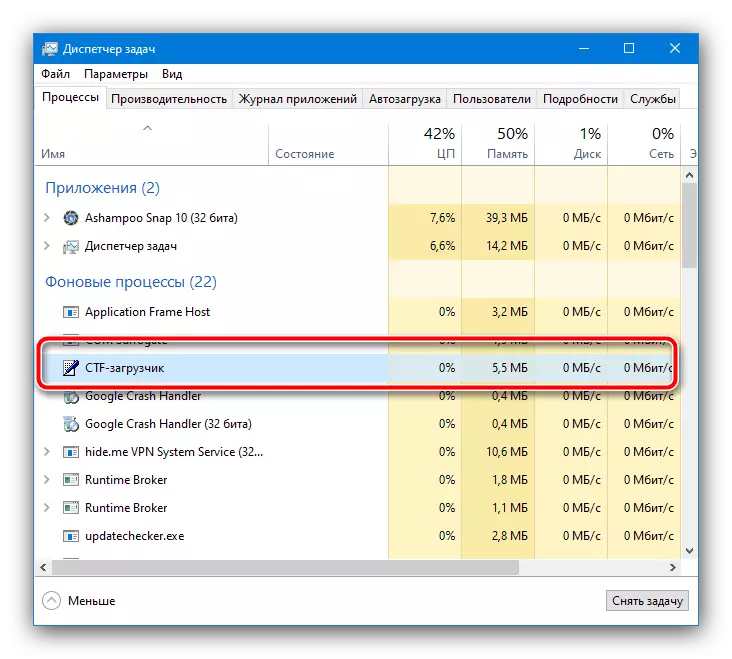
Zeregina badago, arazoa ez dago bertan, baina behar den posizioaren beharrik ez badago, seguruenik porrotaren kausa da. Prozesua aktibatzeko, egin hau:
- Deitu berriro "Hasi" testuinguruko menua, baina oraingoan "Exekutatu" botoian.
- Kopiatu eta itsatsi (edo sartu pantailaren teklatu batekin) Regedit kontsulta eta egin klik "Ados".
- Erregistro editorean, joan hurrengo bidetik:
HKEY_LOCAL_MACHINE \ Software \ Microsoft \ Windows \ CurrentVelersion \ RUN
- Erabili Editatu tresna barra - "Sortu" - "kate parametroa".
- Zehaztu bere izena CTFMON gisa, eta egin klik bikoitza saguaren ezkerreko botoian (LKM) gainean.

Editatu modua irekitzen da, non balio eremuan, idatzi (edo kopiatu eta itsatsi) ondorengo testua:
C: \ Windows \ System32 \ CTFMON.EXE
Begiratu helbidearen sarrera behar bezala eta egin klik Ados.
- Itxi "Erregistro Editorea", eta horien ondoren, "Exekutatu" tresnara deitzen duzu, oraingoan Taskschd.msc kontsultan sartzen zarenean.
- Snap abiaraztean, zabaldu "Microsoft" liburutegiaren direktorio sekuentziala - "Windows" - "TextservicesFramework", non MSCTFMonitor zeregina da. Egiaztatu egoera zutabea - baldintza normaletan, egoera "prest" izendatu behar da.
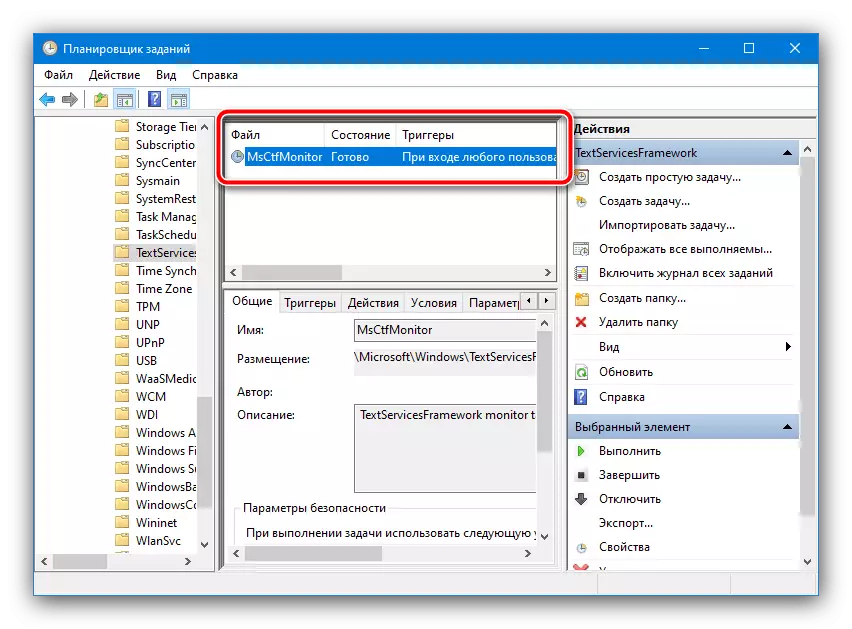
"Ezgaituta" badago, egin klik PCM zereginean eta hautatu "Gaitu".

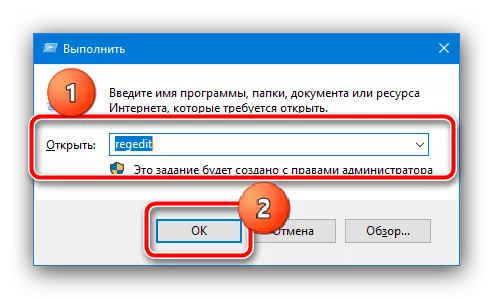



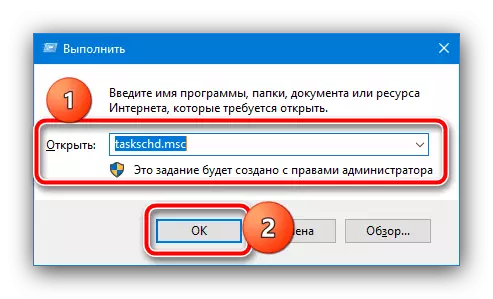

Zure ordenagailu eramangarria berrabiarazteko aldaketak aplikatzeko - arrazoi hau zehatz-mehatz izanez gero, teklatuaren funtzionaltasuna leheneratu behar da.
6 kausa: gidarien arazoak
Batzuetan, arazoaren iturria ordenagailu eramangarriaren osagai batzuetarako zerbitzua da - teklatua bera bai chipset-anitzeko kontroladorea. Osagai horietan porrotak izan daitezke, litekeena da sarrerako gailuaren sarrera posible dela, beraz, aurreko argibideek ezer ekarri ez badute, merezi du softwarea egiaztatzea.Teklatuko gidaria
Orokorrean, ordenagailu eramangarri modernoetan, ez da beharrezkoa kontrolatzaile jakin bat instalatzea testu-sarrera-tresnarentzat, hala ere, OS instalatuta dagoenean, zaharkituta edo desegoki aukera erabil daiteke. Arazo hau konpontzeko, jarraitu urrats hauei:
- Hasierako testuinguruko menua berriro erabiliko dugu: Egin klik PCM gainean eta hautatu Gailu kudeatzailea.
- Zabaldu "Teklatuak" atala - "PS / 2 teklatu estandarra" izenarekin erregistro bat egon behar da, egin klik PCM gainean eta hautatu "Ezabatu gailua".
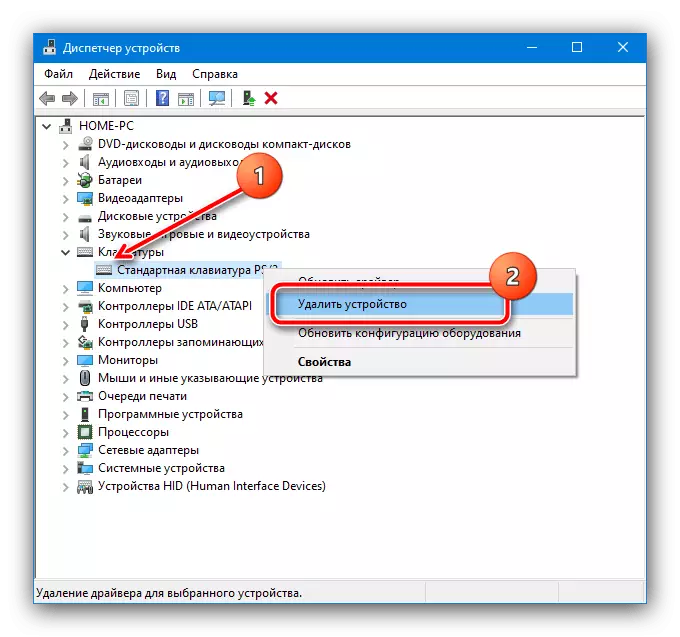
Baieztapen leihoan, egin klik "Ezabatu".
- Itxi irekitako programa guztiak eta berrabiarazi ordenagailua eskaintza egokia agertzen denean.
- Sistema kargatu ondoren, sarrerako tresnaren funtzionaltasuna berreskuratu behar da. Arazoa konpontzen ez bada, ireki "Gailu kudeatzailea" berriro, deitu teklatuaren testuinguruko menura, eta oraingoan "Eguneratu gidariaren" elementua erabili.
- Erabili item "Exekutatu gidariaren bilaketa ordenagailuan."
- Egin klik "Aukeratu kontrolatzailearen eskura dauden gidarien zerrendatik ordenagailuan".
- Leihoan, egin klik eskuragarri dagoen aukera bakarra eta, ondoren, jarraitu instalazio tresnarekin.
- Itxaron eguneratzea gertatu arte, eta itxi utilitatea eta berrabiarazi ordenagailu eramangarria.
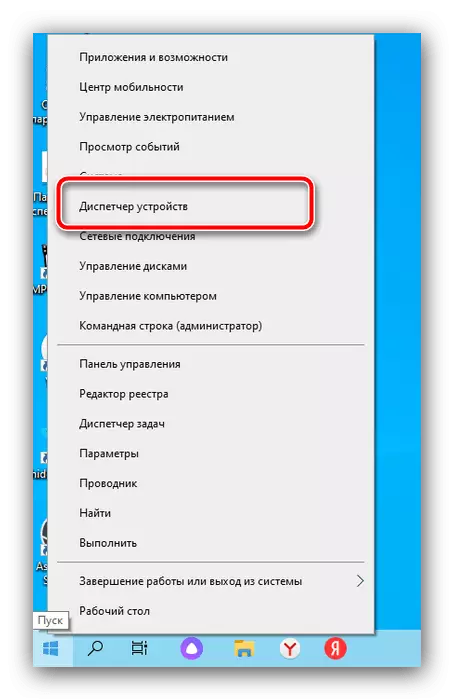


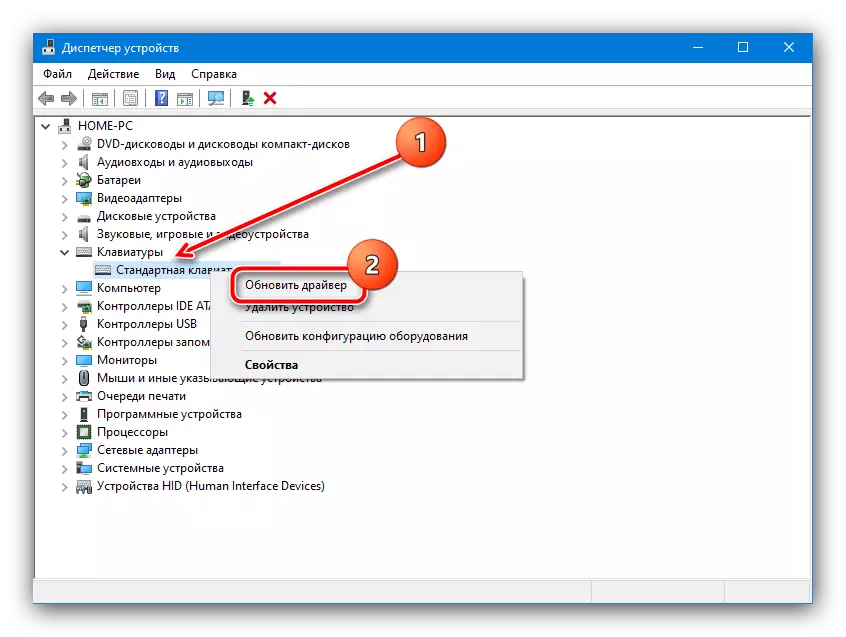
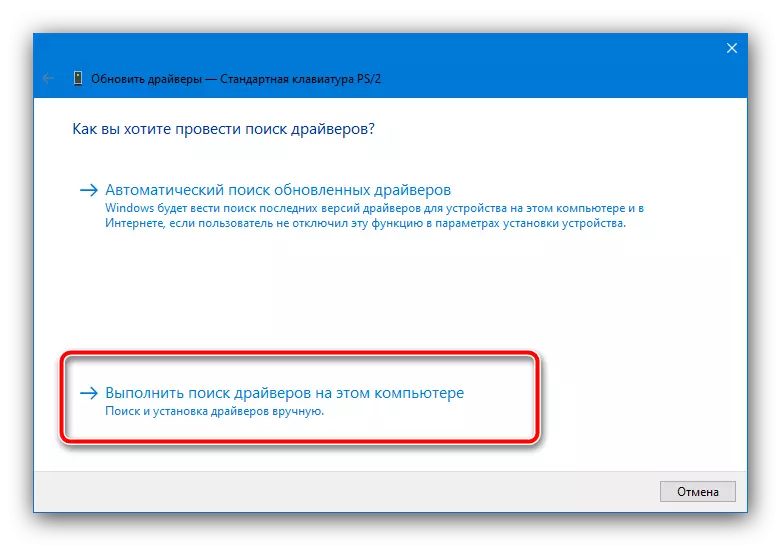

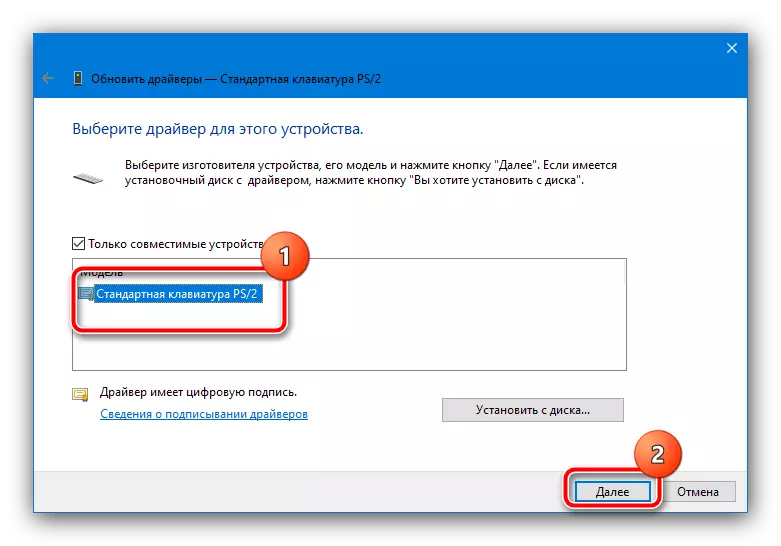

Gidariaren chipset
Kontseiluko osagai elektronikoekin, alde batetik egoera errazagoa da, eta bestetik, teklatuko softwarearekin baino zailagoa da. Errazagoa da fabrikatzailearen gidaria (gure kasuan, samsung) erabiltzen dutelako, deskargatu eta instalatu gabe deskargatu eta zailago deskargatu daitezke, baina zailagoa da, ez baita ordenagailu eramangarri guztientzat lor daitezkeelako. Nolanahi ere, erabili argibideak nahi dituzun osagaiak deskargatzeko.
Irakurri gehiago: Samsung ordenagailu eramangarrirako kontrolatzailea instalatzea

7 kausa: ezarpen baliogabeak sistemaren erregistroan
Batzuetan, teklatua sartzeko arazoak sistemaren erregistroko parametroetako baten balio okerra dela eta gertatzen da. Egiaztatu eta ezarpen zuzenak ezarri ditzakezu ondorengo algoritmoaren arabera:
- Deitu erregistro editoreari 5 kausa egiteko argibideetan proposatutako metodoaren arabera.
- Ireki hurrengo kokapena
Hkey_local_machine \ system \ currentcontrolset \ control \ class \ {4D36E96B-E325-11CE-BFC1-08002BE118
Begiratu azken honen edukia - "Upperfinters" izeneko parametro bat egon behar da. "KBDClass" konbinazio bat izango da.
- Beste balio baten kasuan, egin klik bikoitza LCM idatziz, idatzi sekuentzia zuzena eta ondoren egin klik Ados.
- Parametroa falta bada, gehitu behar da: erabili tresna-barra "Editatu" - "Sortu" - "Sortu" - "Sortu" - "Sortu" - "Kreera anitzeko parametroa".

Zehaztu beharrezko izenak eta balioa.

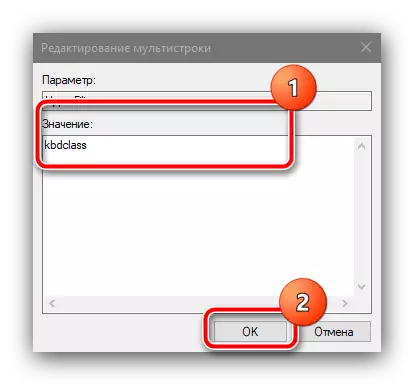

Aurreko ekintza guztiak amaitu ondoren, itxi exekutatutako aplikazio guztiak eta berrabiarazi ordenagailu eramangarria.
8 kausa: Infekzio birikoa
Arraroa da, baina, gainera, Malware-ren jarduera desatsegina da. Adibidez, aipatutako CTFMON prozesua kaltetu dezake, edo, kasurik okerrenean, keylogger gisa funtzionatzen du, grabatzen eta transmititzen ari zinen guztia sartu edo sartu teklatuan. Gehienetan, okerraren ekintzak sintoma osagarrien arabera zehaztu daitezke, hala nola, ulertezinak diren programak agertzea, arakatzaile bat orrialde susmagarriekin eta beste batzuekin hasi. Horrelakoak ikusten badira, irakurri argibideak gehiago mehatxu potentziala ezabatzeko.
Irakurri gehiago: Birus informatikoen aurka borrokatzea

